iPhone/iPad Ekranı Dönmüyor [Düzeltildi]
Yayınlanan: 2022-04-30iPad/iPhone ekranı dönmüyor mu? Endişelenecek bir şey yok, bu yazı yardımcı olabilir. Bu blog gönderisinde, bu sorunu çözmek için test edilmiş ve denenmiş birkaç çözüm öğreneceksiniz. Daha iyi bir anlayış için bir makalenin tamamını okuyun.
Otomatik döndürme, iPhone, iPad veya iPod touch'ın en havalı özelliklerinden biridir. Bu özellik, cihazı nasıl tuttuğunuza veya taşıdığınıza bağlı olarak çalışır. Bu özellik, uygulamaları veya ana ekranı dikey veya yatay modda yönetmenize yardımcı olur. Daha açık olmak gerekirse, iOS aygıtlarındaki yatay mod, ekranın yatay yönüdür ve ekranın dikey modu dikey olarak görüntülenir. Döndürme kilidi, herhangi bir güçlük çekmeden uygulamalarda veya ana ekranda dikey veya yatay olarak geçiş yapmanızı sağlar.
Ancak bazen iPod touch, iPad veya iPhone'unuza eriştiğinizde ekran dönmez. Ancak, bu çok yaygın bir sorundur ancak aynı zamanda cihazınızı denemenizi zorlaştırabilir veya hatta cep telefonunuzun hasarlı veya bozuk olduğunu varsaymanıza neden olabilir. İyi haber şu ki, iPad/iPhone ekranının dönmemesi sorununu çözmek için göz önünde bulundurabileceğiniz birkaç hile var.
iPhone Ekranım Neden Dönmüyor?
İPhone ekranının dönmemesine neden olan birden fazla neden olabilir. Aşağıda çekirdek olanlar:
- Belki ekran döndürme kilidi ayarları iPad, iPhone veya iPod touch'ınızın otomatik olarak dönmesini engelliyor.
- Ekran yakınlaştırma özelliği etkinleştirildi.
- Muhtemelen belirli uygulamalar ekran döndürme özelliğini desteklemiyor.
- Yanlış yapılandırılmış veya yanlış cihaz ayarları
iPhone'da Ekran Nasıl Döndürülür?
Aşağıda, Ana Sayfa düğmesi olmayan bir iPhone'da ekranı döndürme adımları verilmiştir.
Adım 1: Ekranın sağ üst köşesinden aşağı kaydırarak iOS Kontrol Merkezi'ni açın.
Adım 2: Devre dışı bırakıldığından emin olmak için Dikey Yön Kilidi düğmesine dokunun.
Adım 3: Cihazınızı yan çevirin.
İpucu: Ekranınız hala dönmüyorsa, yatay modda çalıştığı iyi bilinen Mesajlar veya Safari gibi farklı bir uygulama denemenizi öneririz.
Ayrıca Okuyun: Windows 11, 10, 8, 7 için iPhone Sürücüsü İndirin ve Yükleyin
iPad/iPhone Ekranı Dönmüyor Nasıl Onarılır
Bununla birlikte, iPad ve iPhone ekran döndürme özelliği, cihazı nasıl taşıdığınıza bağlı olarak neredeyse zahmetsizce çalışır. Ancak, ekranınızın/ekranınızın yatay veya dikey yönde takılı kalması durumunda, düzeltmek için deneyebileceğiniz birkaç test edilmiş ve denenmiş taktik var. Şimdi lafı fazla uzatmadan başlayalım:
Çözüm 1: iPhone'da Yönlendirme Kilidini Devre Dışı Bırakın
iOS veya iPadOS aygıtınız yatay konumda takılıysa ve aygıtınızı uygun şekilde tuttuğunuzda bile dikey konuma dönmüyorsa, asıl suçlu yatay yön kilidi olabilir. Neyse ki, bu kilidi iOS Kontrol Merkezi'nden hızlıca kapatabilirsiniz.
Çentikli bir iPhone X tarzı modeliniz varsa, Kontrol Merkezi'ni tetiklemek için ekranın sağ üst kenarından aşağı doğru kaydırın.
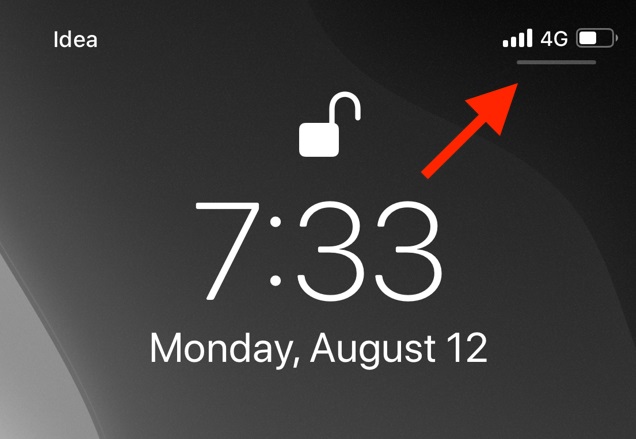
Bir iPhone 8 veya daha eski modeller mi kullanıyorsunuz? Bu cihazlar fiziksel bir Ana Sayfa düğmesiyle birlikte gelir, ardından Kontrol Merkezi'ni çağırmak için ekranın altından yukarı kaydırmanız gerekir.
iOS Kontrol Merkezi'nde, bir daire ile birlikte tam olarak kilide benzeyen simgeyi bulun.
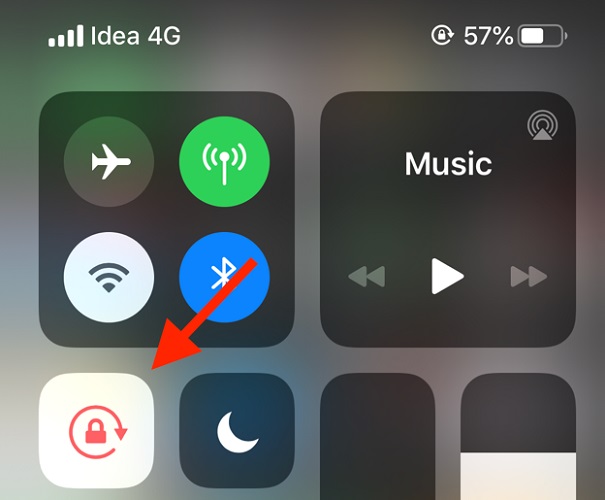

Yön kilidini devre dışı bırakmak için bu simgeye dokunun. Tamamlandığında, en üstte Dikey Yönlendirme Kilidi: Kapalı yazan mesajı alacaksınız.
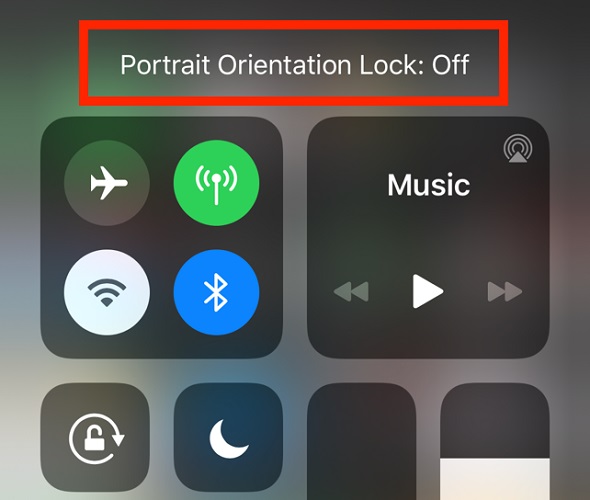
Bundan sonra, iPhone ekranının dönmediğini kontrol edin, sorun çözüldü. Sorun devam ederse, sonraki geçici çözümlere geçin.
Ayrıca Okuyun: iPhone ve iPad'de Fotoğraflar Nasıl Sıkıştırılır
2. Çözüm: Uygulamayı Yeniden Başlatın
Döndürme veya Yönlendirme kilidini devre dışı bıraktıktan sonra bile sorunla karşılaşıyorsanız, sonraki adım kullandığınız uygulamayı test etmektir.
Uygulama hasar görmüş veya sıkışmışsa, belirli uygulamayı kapatıp yeniden başlatmayı denemelisiniz. Bu, bu sorundan kurtulmanıza yardımcı olabilir. Sorun uygulamadaysa, artık iPad veya iPhone ekranını döndürebileceksiniz. Ancak ne yazık ki, iPhone ekranı dönmüyor sorun öncekiyle aynı kalıyor, o zaman diğer çözümlere devam etmelisiniz.
3. Çözüm: iPad veya iPhone'u yeniden başlatın
Sorun birden fazla uygulamada devam ederse, iPad veya iPhone ile ilgili bir aksaklık veya hata olabilir. Genel olarak, basit bir yeniden başlatma gerçekleştirmek bu tür sorunları giderir. Bu nedenle, cihazınızda (iPhone veya iPad), yalnızca Kapatmak için Kaydır seçeneğini getirmek için Yan düğmeyle birlikte ses seviyesi rocker düğmelerini hem yukarı hem de aşağı basılı tutun.
Bundan sonra, Kapatmak için Kaydır menüsünde cihazı kapatmak için parmağınızı kaydırın. Bir süre bekleyin ve iOS veya iPadOS aygıtını açmak için Yan düğmeye veya Uyut/Uyandır düğmesine basın. Bittiğinde, iPhone ekranının dönüp dönmediğini kontrol edin. Değilse, bir sonraki çözümü deneyin.
4. Çözüm: Tüm Ayarları Sıfırlayın
Yukarıdaki önerilerden hiçbiri sorunu çözmenize yardımcı olmadıysa, son çare olarak tüm iPadOS veya iOS ayarlarını da sıfırlayabilirsiniz. Tüm ayarların sıfırlanması ağ ayarlarını, Wi-Fi bağlantılarını ve daha fazlasını içerecektir. Bu, tanınmayan iPadOS veya iOS hatalarını atlamanın harika bir yoludur; Tabii ki ekran döndürme sorunu da bunlardan biri. Bunu yapmak için tek yapmanız gereken aşağıdaki adımları takip etmek:
Adım 1: Ayarlar uygulamasını başlatın ve Genel'e gidin, ardından Sıfırla'ya dokunun .
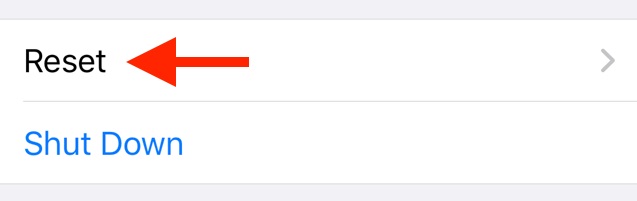
Adım 2: Ardından, devam etmek için Tüm Ayarları Sıfırla'ya dokunun.
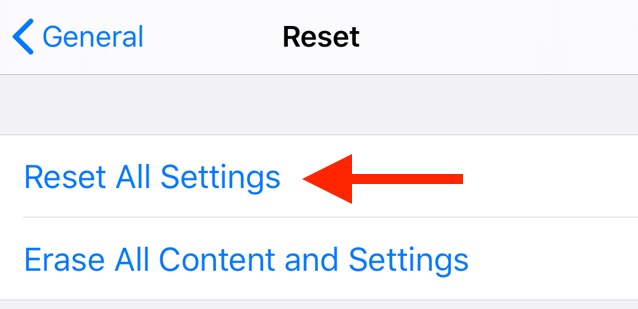
Adım 3: Bir sonraki ekranda, işlemlerinizi onaylamak için cihazınızın şifresini yazmanız gerekir.
İşlemin tamamlanmasını bekleyin, iPad veya iPhone'unuz yeniden başlatıldığında, iPad/iPhone ekranınızın dönmemesi sorununun çözülmesi gerekir.
İpucu: Tüm iPadOS veya iOS ayarlarınızı sıfırlamak işinize yaramadıysa, ayarları sıfırlamadan önce ilgili tüm verileri kaldırmanızı öneririz. Bunu yapmak için, Sıfırla menüsü altındaki Tüm İçeriği ve Ayarları Sil'e dokunmanız yeterlidir. Bunu yapmak tüm uygulamalarınızı ve kişisel verilerinizi silecektir, bu nedenle önce verilerinizin yedeğini almanızı öneririz.
Ayrıca Okuyun: iPhone ve iPad'deki Uygulamalar Nasıl Silinir
iPad/iPhone Ekran Döndürme Çalışmıyor: Kapanış Sözleri
Şimdi, hepsi iPad veya iPhone ekranının nasıl çözüleceği ile ilgiliydi, sorunu hiçbir zaman döndürmez. Yukarıda belirtilen yöntemleri deneyerek iPhone, iPad veya iPod touch'ınızı kolayca tekrar çalıştırabilir ve tercih ettiğiniz cihaz yatay moddayken ek özelliklerin keyfini çıkarabilirsiniz.
Kılavuzun, iPhone cihazınızın ekran dönüşünü doğru yola döndürmek için mümkün olan en iyi şekilde size yardımcı olacağını umuyoruz. Ayrıca, iPad/iPhone ekran döndürme sorunuyla ilgili herhangi bir sorunuz veya başka ipucunuz varsa, lütfen aşağıdaki yorumlarda bize bildirmekten çekinmeyin.
Ek olarak, teknoloji ile ilgili daha fazla yazı okumak istiyorsanız, Bültenimize abone olun. Son olarak, bizimle Facebook, Twitter, Instagram ve Pinterest'te de iletişimde kalabilirsiniz.
